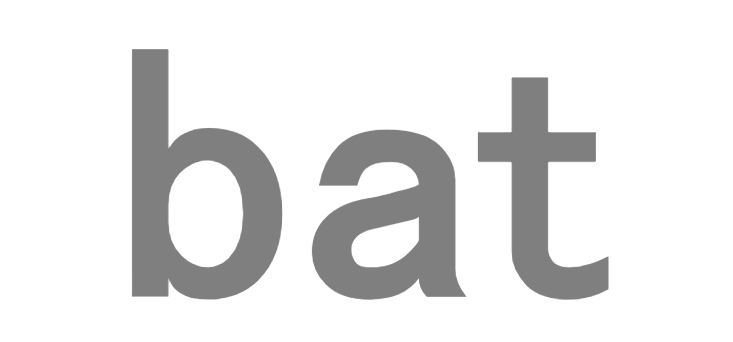バッチファイルでファイルやフォルダをコピーしてみました。
ファイルのコピーコマンド
まずファイルのコピーを試します。
以下の内容のバッチファイルを作成します。
set str_date=%date:~0,4%%date:~5,2%%date:~8,2%
copy C:\before_folder\test.txt C:\after_folder\test_%str_date%.txt
pauseこのコマンドでは、
[before_folder]フォルダ内にある test.txt を [after_folder]フォルダ内にコピーし、コピーしたファイル名に日付を追加します。
バッチファイルは、テキストファイル(拡張子が.txt)をメモ帳などを開きコマンドを記載して、その後拡張子を「.bat」に変更してバッチファイルを作成してください。
実行結果
上記の内容で作成したバッチファイルを実行してみます。
まず、実行前に [before_folder] にだけファイルがあることを確認します。
・実行前の各フォルダ
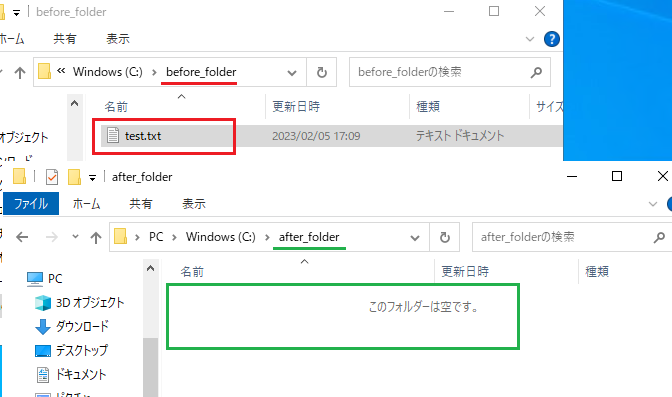
バッチファイル実行後はコマンド実行のプロンプトが表示され、ファイルが格納されていることも確認できます。
・実行結果
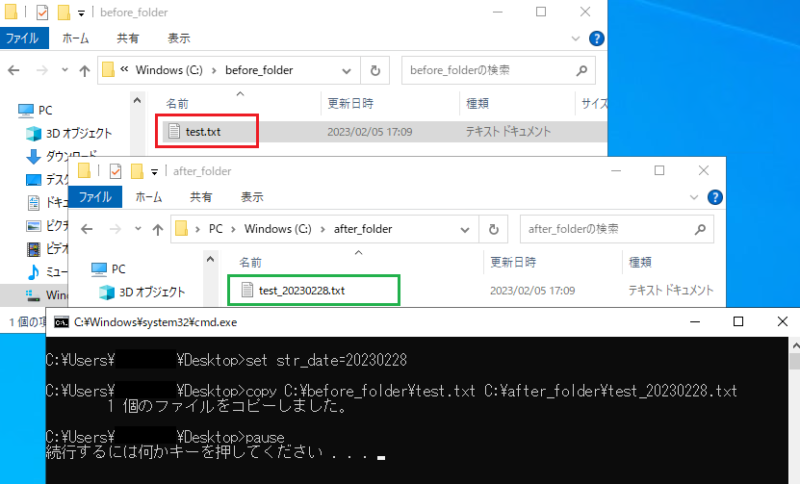
フォルダのコピーコマンド
次にフォルダをコピーします。
ファイルのコピーコマンドと少し異なり、フォルダのコピーは [xcopy] コマンドを利用して実行できます。
set str_date=%date:~0,4%%date:~5,2%%date:~8,2%
xcopy /E C:\test\test_folder\ C:\test\test_folder_%str_date%\
pauseこのコマンドでは、
[test]フォルダ内にある[after_folder]フォルダを同じフォルダ内にコピーし、コピーしたフォルダ名に日付を追加します。
実行結果
フォルダがコピーされていることが確認できます。
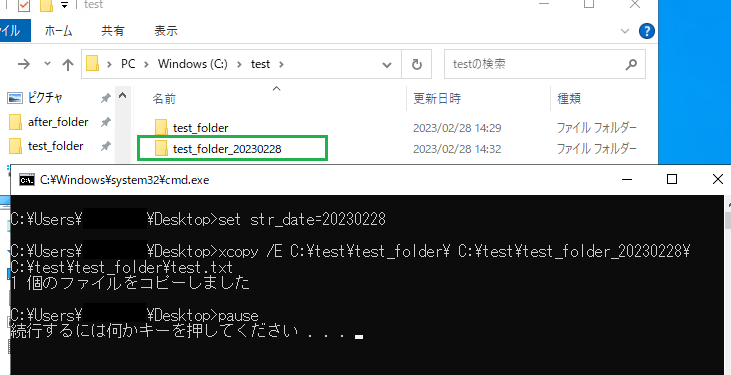
コマンド内にある [/E] オプションはフォルダ内にある子フォルダをコピーするオプションです。
逆に [/E] オプションがない場合にはフォルダ内の子フォルダがコピーされないので注意が必要です。